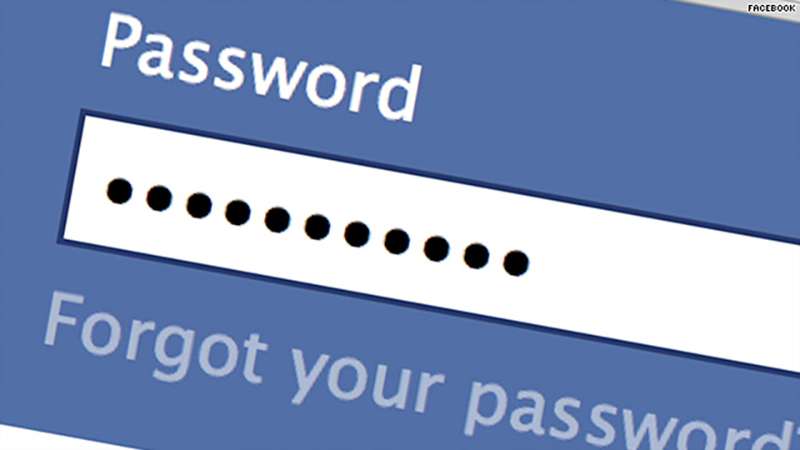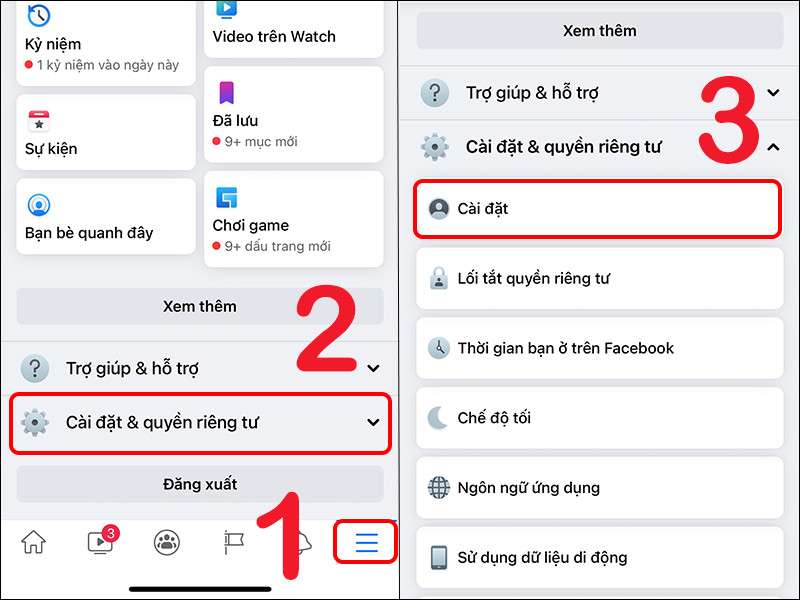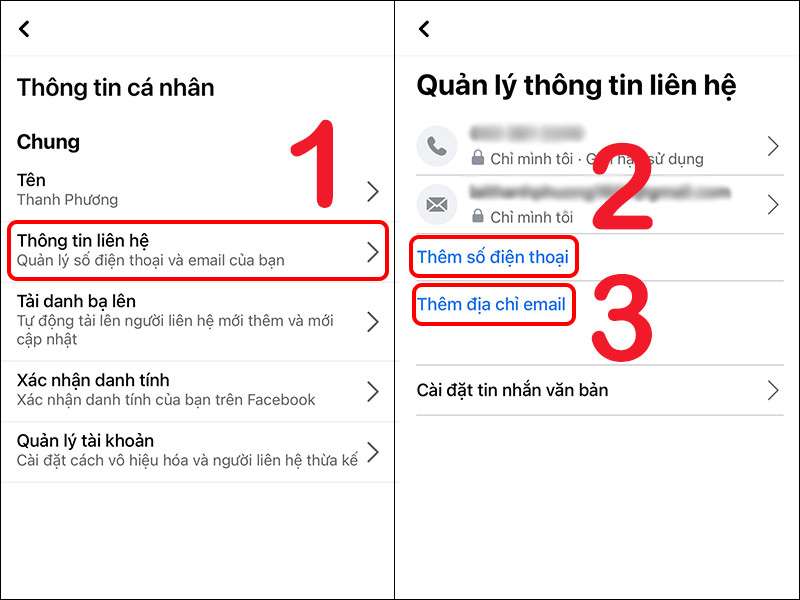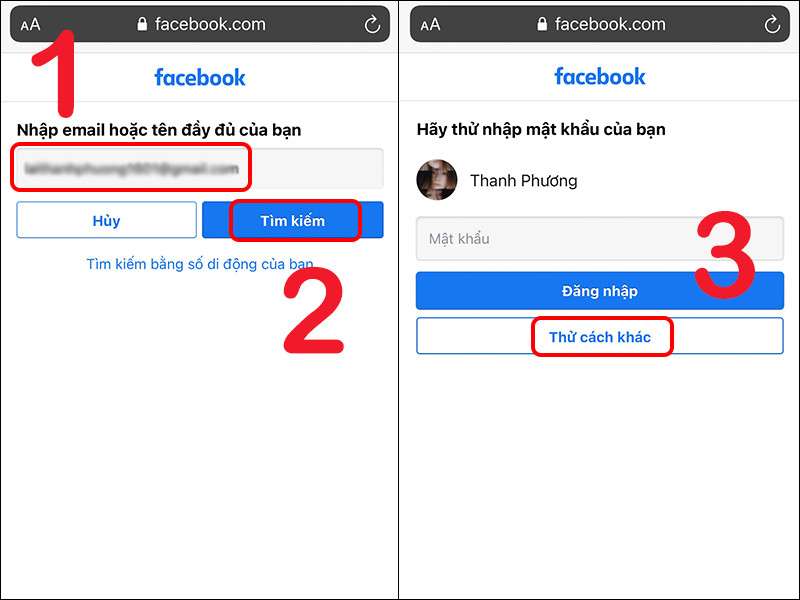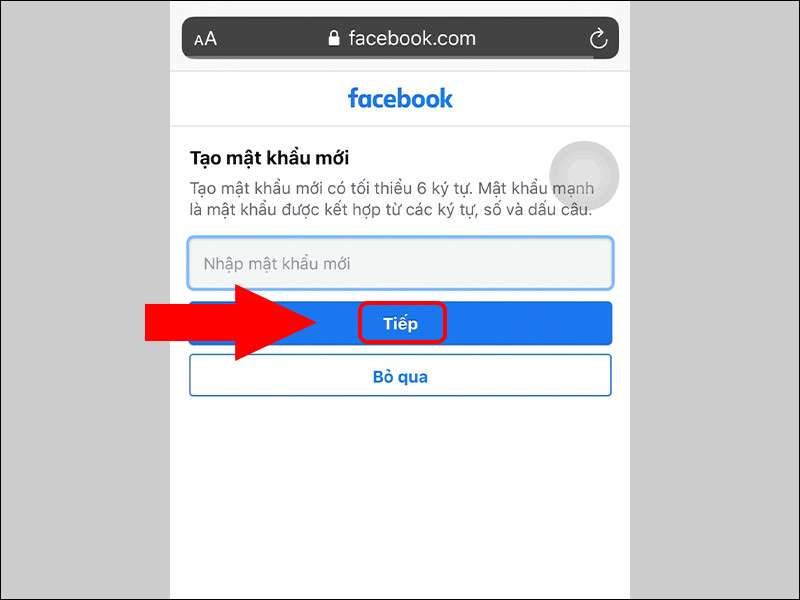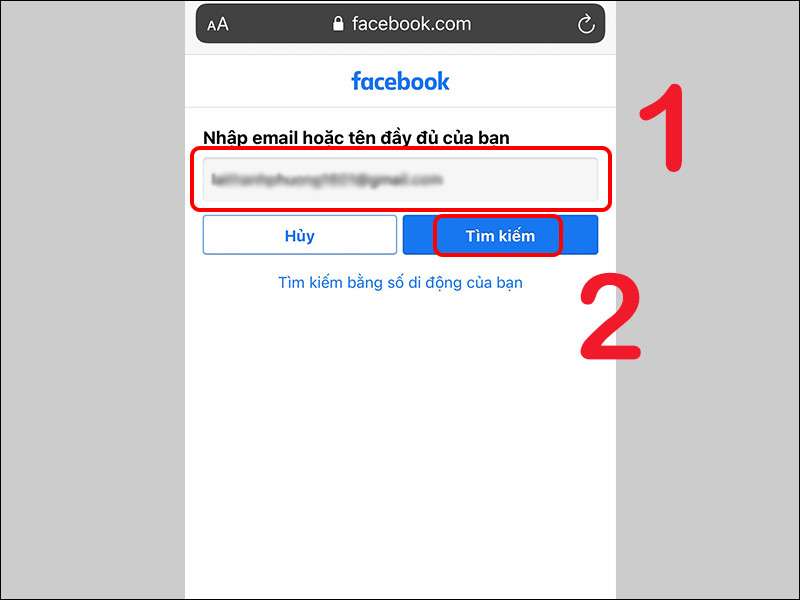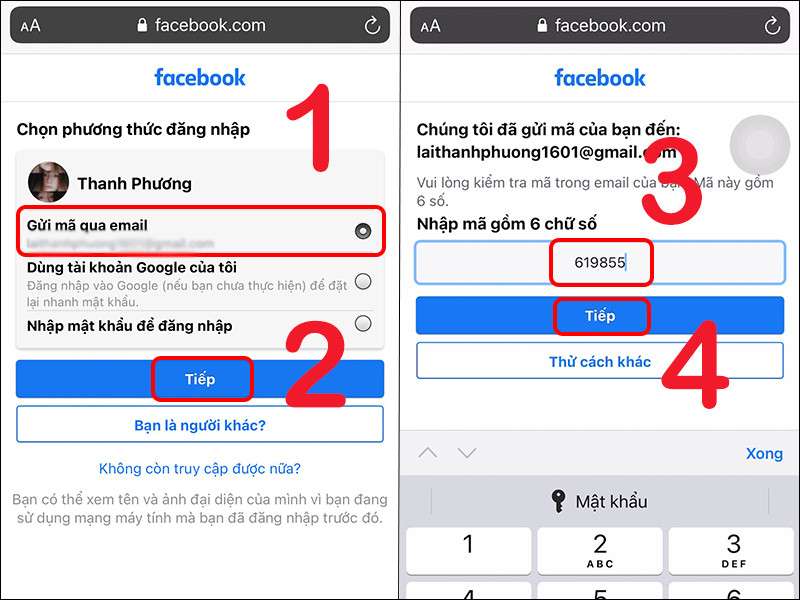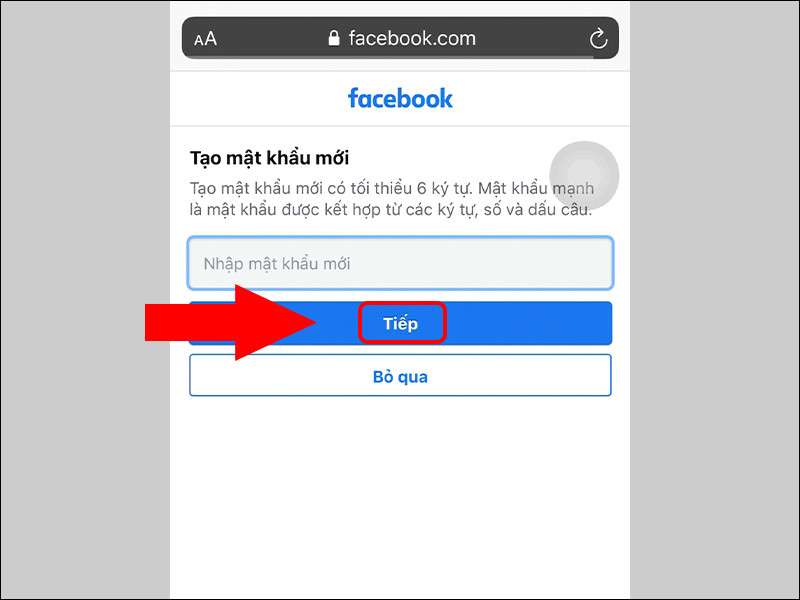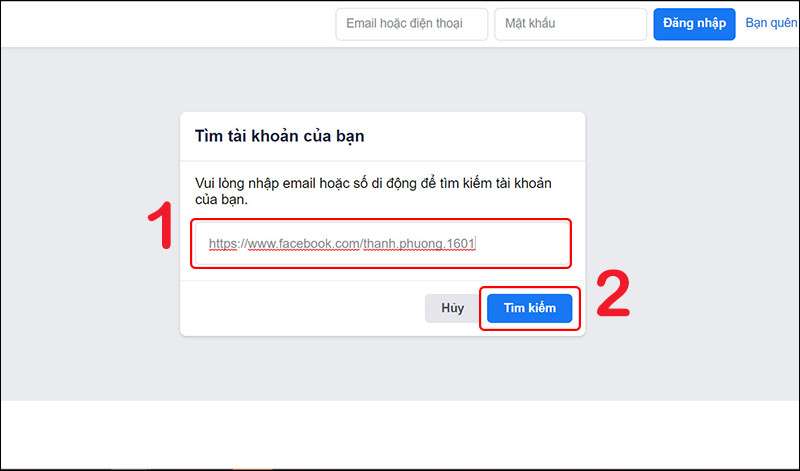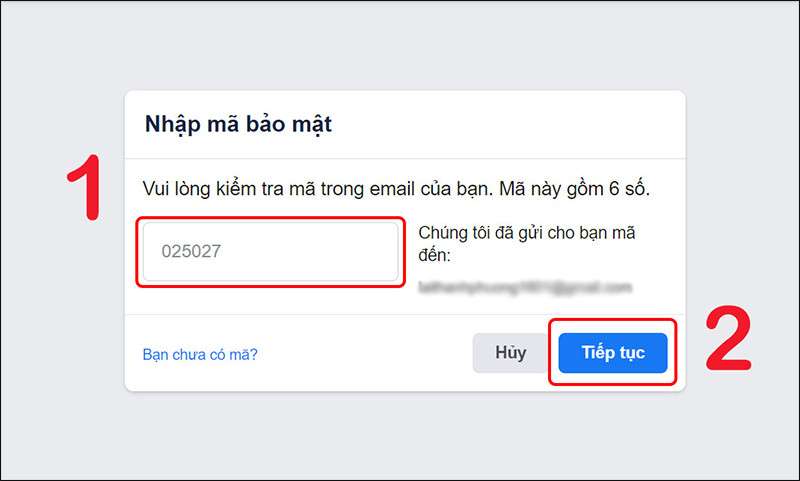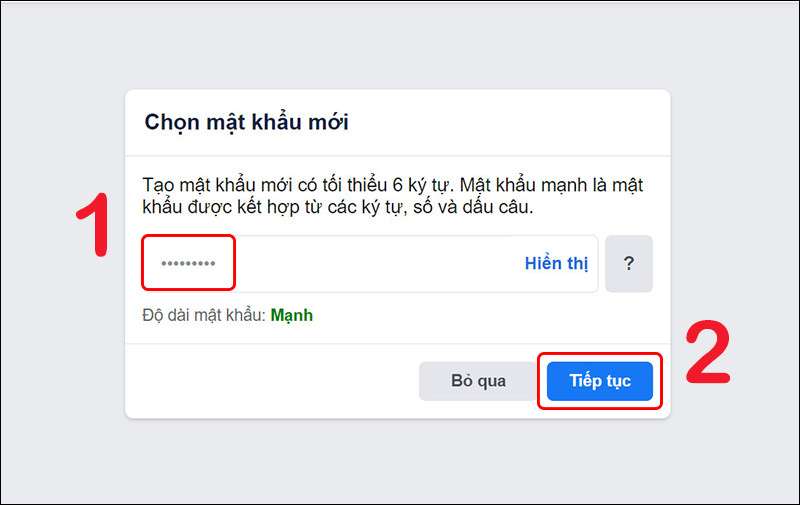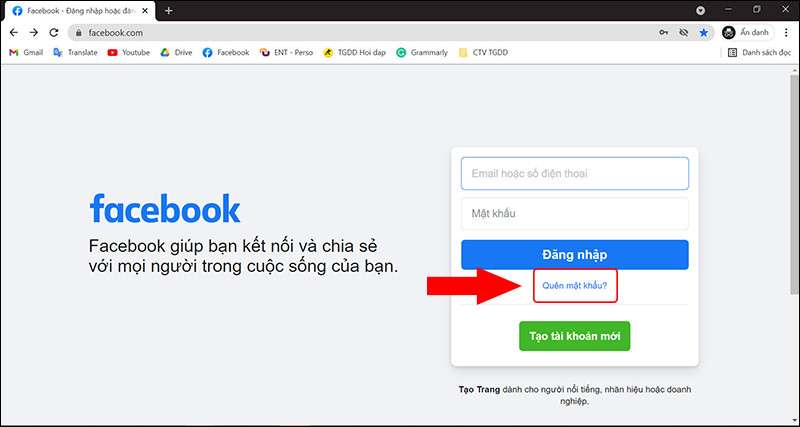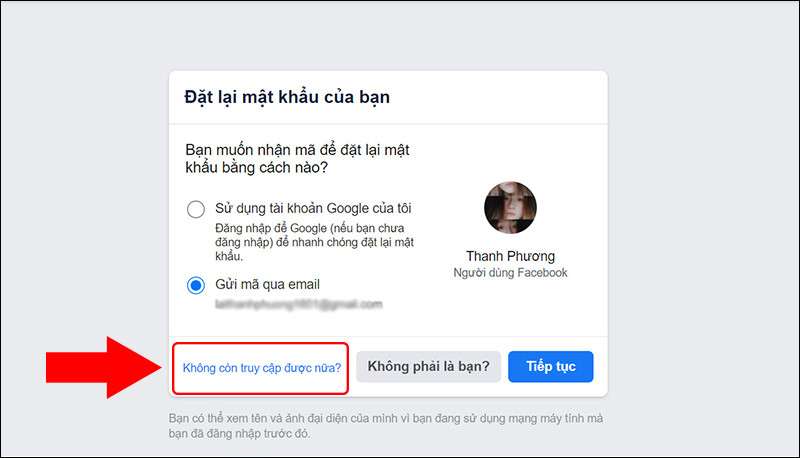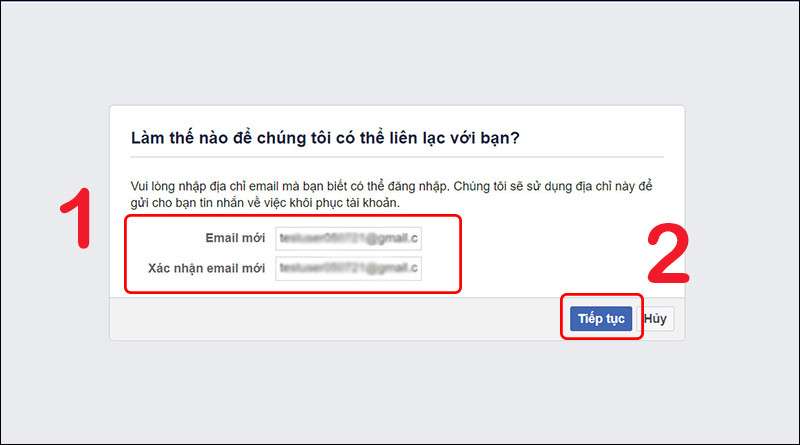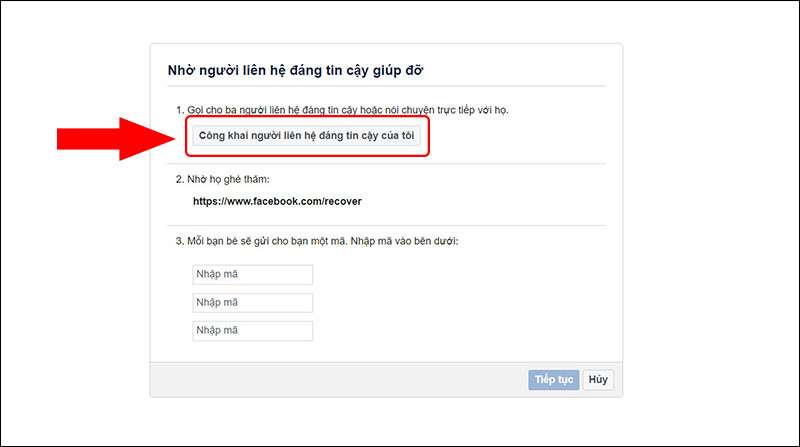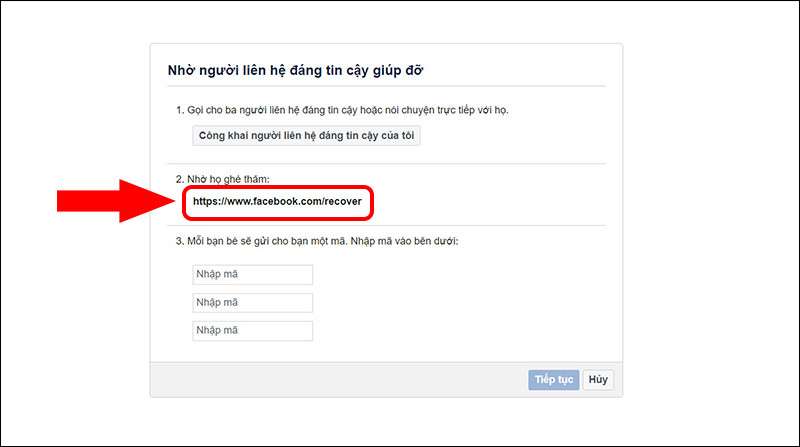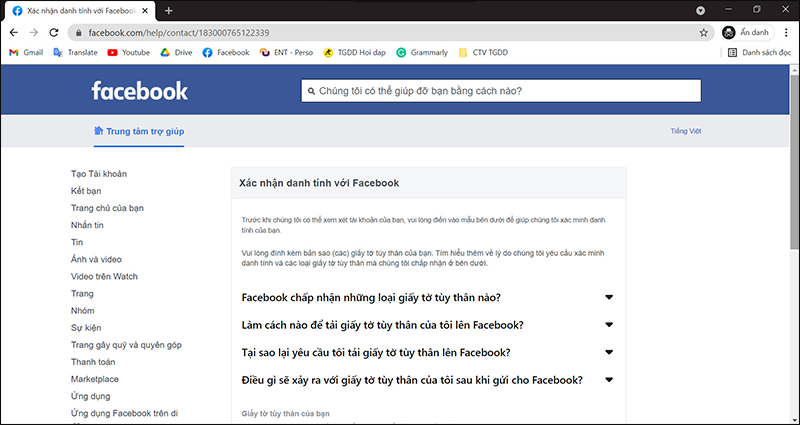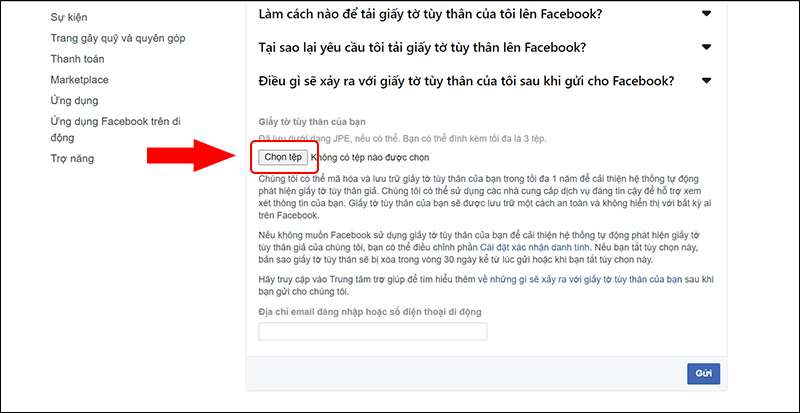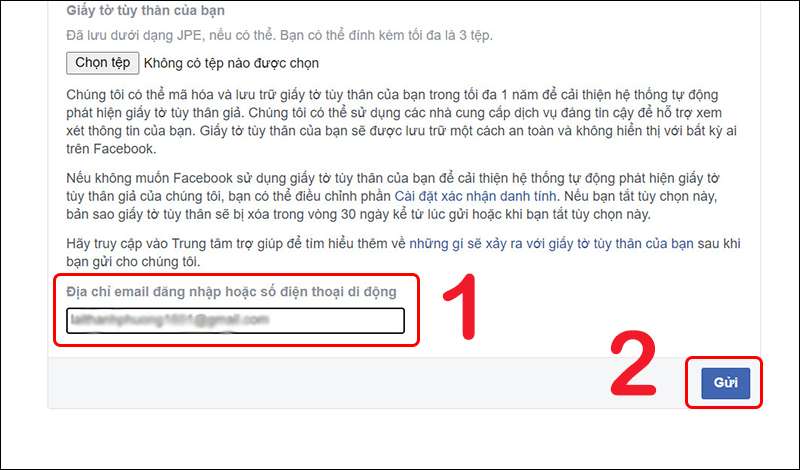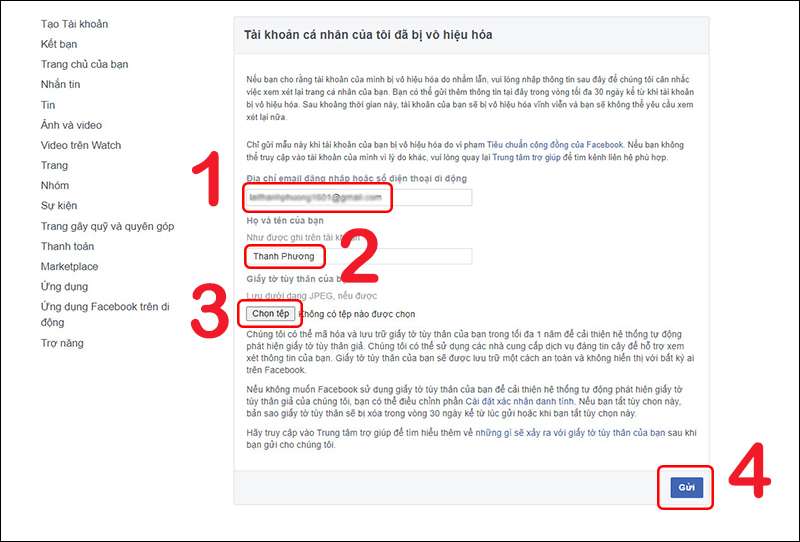Làm sao khi mình quên mật khẩu, quên tài khoản, hay bị vô hiệu hóa tài khoản? Đừng lo! Bài viết này sẽ hướng dẫn bạn cách lấy lại mật khẩu Facebook bằng số điện thoại, email trong nhiều trường hợp nhanh chóng, hiệu quả nhất. Hãy cùng tham khảo ngay nhé!
Cách lấy lại mật khẩu facebook trong nhiều trường hợp
Trường hợp 1: Quên mật khẩu nhưng vẫn còn đang đăng nhập
Video chỉ dẫn bạn cách lấy lại mật khẩu Facebook khi tài khoản vẫn còn đang đăng nhập trên máy tính hoặc điện thoại.
Tình huống bạn quên mất mật khẩu tài khoản Facebook của mình nhưng vẫn còn đang duy trì đăng nhập. Bạn thực hiện các bước theo hướng dẫn sau để lấy lại mật khẩu:
Bước 1. Tại giao diện ứng dụng Facebook. Bạn nhấn vào Menu (icon 3 gạch ngang bên tay phải) -> Menu xổ ra bạn chọn Cài đặt & quyền riêng tư -> Chọn Cài đặt.
Bước 2: Tại mục Thông tin cá nhân và tài khoản, bạn chọn Thông tin liên hệ -> Sau đó bạn chọn Thêm số điện thoại, hoặc Thêm địa chỉ email (hoặc cả 2), rồi điền số điện thoại hoặc email của bạn vào.
Bước 3. Sau khi đã thêm email hoặc số điện thoại thành công, bạn đăng xuất khỏi tài khoản Facebook -> Vào trang khôi phục mật khẩu tài khoản theo đường link sau: <CLICK VÀO ĐÂY> -> Điền thông tin số điện thoại hoặc email bạn vừa nhập ở bước 2 -> Chọn thử cách khác.
Bước 4. Chọn nhận mã qua email hoặc số điện thoại để đặt lại mật khẩu (Tùy theo thông tin bạn thêm ở mục 2 và chọn tương ứng) -> Nhấn Tiếp -> Nhập mã được gửi về Email hoặc số điện thoại mà bạn nhận được -> Nhấn Tiếp.
Bước 5. Đặt mật khẩu mới cho tài khoản Facebook -> Nhấn Tiếp.
Sau khi hoàn thành các bước trên. Bạn sẽ có thể đăng nhập vào tài khoản Facebook với mật khẩu mới vừa thiết lập.
Trường hợp2: Cách lấy lại mật khẩu khi quên mật khẩu và không còn đăng nhập Facebook
Khi bạn không nhớ mật khẩu tài khoản và Facbook đã bị đăng xuất hoàn toàn khỏi máy tính, điện thoại, máy tính bảng. Hãy thực hiện cách sau để lấy lại mật khẩu:
Bước 1. Truy cập vào trang khôi phục mật khẩu theo đường link sau: CLICK VÀO ĐÂY => Nhập số điện thoại hoặc email đăng ký Facebook -> Chọn Tìm kiếm.
Bước 2. Chọn cách thức để nhận mã đặt lại mật khẩu mới (Email hoặc tin nhắn tùy theo thông tin bạn đăng ký ban đầu) -> Chọn Tiếp tục -> Nhập mã đặt lại mật khẩu được gửi về Email hoặc SMS -> Chọn Tiếp.
Bước 3. Thiết lập mật khẩu mới cho tài khoản -> Chọn Tiếp.
Sau khi hoàn thành các bước trên. Bạn đã có thể đăng nhập vào tài khoản với mật khẩu vừa thiết lập.
Trường hợp 3: Cách lấy lại mật khẩu khi quên tài khoản và mật khẩu Facebook
Cách này ứng dụng để lấy lại mật khẩu Facebook trong tình huống bạn không nhớ thông tin tài khoản, bao gồm mật khẩu, số điện thoại hay email đăng ký.
Lưu ý: Hướng dẫn này chỉ thực hiện được khi bạn đã thiết lập tên người dùng cho tài khoản. Nếu bạn chưa thiết lập tên người dùng thì gần như không thực hiện được.
Các bước thao tác như sau:
Bước 1. Sao chép liên kết trang cá nhân Facebook của bạn (Dùng tài khoản khác hoặc nhờ bạn bè copy giúp) -> Truy cập vào trang khôi phục mật khẩu tài khoản theo đường dẫn sau: CLICK VÀO ĐÂY -> Nhập liên kết vào ô nhập số điện thoại di động -> Chọn Tìm kiếm.
Bước 2. Tại đây, bạn chọn cách thức nhận mã đặt lại mật khẩu (SMS hoặc Email) -> Nhấn Tiếp tục.
Bước 3: Nhập mã đặt lại tài khoản Facebook nhận được -> Chọn Tiếp tục.
Bước 4: Tiến hành thiết lập mật khẩu mới cho tài khoản -> Chọn Tiếp tục.
Trường hợp 4: Cách đổi mật khẩu khi quên mật khẩu và mất số điện thoại, email
Video chỉ dẫn bạn cách lấy lại mật khẩu tài khoản Facebook nhờ bạn bè:
Cách này sử dụng để lấy mật khẩu tài khoản trong tình huống bạn không nhớ mật khẩu Facebook và không còn dùng số điện thoại đăng ký tài khoản, không vào được email.
Chú ý:
+ Cách này không thực hiện được trên điện thoại (iPhone, Samsung, oppo), máy tính bảng (iPad chính hãng Apple, iPad Samsung…), chỉ dùng được trên laptop, máy tính bàn.
+ Để thực hiện chỉ dẫn này, bạn phải thiết lập liên hệ tin cậy (3 – 5 người) cho tài khoản Facebook của mình trước đó.
+ Tài khoản Facebook cũng phải được đặt tên người dùng mới thực hiện được.
+ Cần có sẵn một tài khoản email mới chưa đăng ký tài khoản Facebook.
Cách đổi link Facebook cá nhân trên máy tính, điện thoại
Bước 1. Truy cập vào trang chủ Facebook theo đường link: CLICK VÀO ĐÂY -> Nhấn chọn Quên mật khẩu.
Bước 2. Nhập số điện thoại hoặc email đăng ký tài khoản Facebook -> Chọn Tìm kiếm. (Nếu quên mất thông tin tài khoản thì bạn nhập liên kết trang cá nhân Facebook của bạn cũng được nhé).
Bước 3. Tại trang Đặt lại mật khẩu tài khoản của bạn -> Bạn chọn: Không còn truy cập được nữa.
Bước 4. Bạn nhập email mới được chuẩn bị sẵn hoặc số điện thoại mới ( để có thể nhận thư về việc khôi phục tài khoản Facebook) -> Nhập lại thông tin bên trên 1 lần nữa -> Chọn Tiếp tục.
Như đã nói, email hay số điện thoại phải mới hoàn toàn, chưa từng dùng để đăng ký tài khoản Facebook bao giờ.
Bước 5: Bạn nhấn chọn Công khai các liên hệ tin cậy của tôi -> Nhập tên hiển thị đầy đủ của 1 tài khoản Facebook bạn bè mà bạn đã thiết lập -> Danh sách liên hệ tin cậy sẽ hiển thị đầy đủ -> Chọn Xác nhận.
Bước 6. Nhắn tin, gọi điện nhờ bạn bè lên Facebook và truy cập vào liên kết <TẠI ĐÂY> -> Làm theo chỉ dẫn từ Facebook và gửi mã xác nhận gồm 4 con số cho bạn.
Bước 7. Tiến hành nhập mã xác nhận đã nhờ bạn bè lấy giúp vào các ô Nhập mã -> Chọn Tiếp tục.
Sau khi hoàn tất các bước trên. Bạn kiểm tra thư trên email mới đã nhập ở bước số 3 để khôi phục lại mật khẩu tài khoản. Tài khoản Facebook của bạn sẽ được mở lại sau 24h kể từ khi click vào đường liên kết khôi phục lại mật khẩu trong email.
Xem lại mật khẩu tài khoản Facebook trên phần mềm trình duyệt
Nếu như bạn dùng chức năng Lưu mật khẩu Facebook của mình. Trên các ứng dụng trình duyệt như Chrome; Cốc Cốc;… Bạn có thể truy cập vào cài đặt của trình duyệt để tìm lại mật khẩu nếu chẳng may quên mất.
Lấy lại mật khẩu Facebook qua CMND/CCCD
Bước 1. Bạn chụp 2 mặt của CMND/CCCD, chụp hình ảnh chân dung của bạn (Càng rõ nét càng tốt) -> Sau đó truy cập vào liên kết TẠI ĐÂY.
Bước 2. Ở mục Giấy tờ tùy thân của bạn, chọn Chọn Choose file -> Tải lên 3 tập tin bao gồm 2 mặt của CMND/CCCD và ảnh chân dung để Facebook kiểm tra và xác minh định danh tài khoản.
Bước 3. Nhập số di động hoặc email đăng ký Facebook > Nhấn Gửi.
Sau khi bạn hoàn thành các bước trên, bạn đợi khoản 30 ngày. Khi Facebook xác minh xong sẽ gửi thông báo qua email cho bạn.
Trường hợp 5: Cách đổi mật khẩu khi tài khoản bị vô hiệu hóa
Có nhiều nguyên nhân khiến tài khoản Facebook bị vô hiệu hóa. Chẳng hạn như do tài khoản giả mạo bị người khác report (tố cáo). Đăng các nội dung hình ảnh vi phạm chính sách. Hoặc tiêu chuẩn cộng đồng bị nghi ngờ tài khoản ảo do đăng nhập nhiều tài khoản cùng một máy tính v.v
Để lấy lại mật khẩu của tài khoản đã bị Facebook vô hiệu hóa. Bạn cần cung cấp các thông tin xác minh để Facebook kiểm tra, xem xét. Và đưa ra quyết định có mở khóa hay không.
Cách thực hiện như sau:
Bước 1. Bạn truy cập vào Trung tâm trợ giúp của Facebook đối với tài khoản bị vô hiệu hóa TẠI ĐÂY
Bước 2. Tiến hành nhập thông tin cá nhân đúng với các mục có sẵn mà Facebook yêu cầu ( có thể là email, số điện thoại, tên đầy đủ, CMND, CCCD, GPLX, hình ảnh chân dung)
Bước 3. Chọn Gửi.
Sau khi gửi các thông tin xác minh tài khoản. Facebook, kiểm tra xem xét. Quá trình này sẽ mất thời gian vài tuần. Nếu thông tin chính xác thì tài khoản của bạn sẽ được mở lại thôi.
Tạm kết
Với 5 cách lấy lại mật khẩu facebook bằng số điện thoại, Email. Hy vọng sẽ hữu ích với bạn. Nếu bạn có bất cứ thắc mắc nào. Hãy bình luận Phát Thành biết nhé!
Bạn đang có nhu cầu mua iPhone chính hãng giá tốt uy tín, Liên hệ ngay:
Thông tin liên hệ
Cửa hàng Phát Thành Store
Địa chỉ: 167 Nguyễn Thiện Thuật, Phường 1, Quận 3, Hồ Chí Minh
Điện thoại: 0797 097 097
Website: https://iphonecugiare.com/